Xbox, o marcă recunoscută în industria jocurilor video, a fost creată de Microsoft. Cu o serie de cinci console diferite, Xbox s-a impus ca una dintre cele mai apreciate platforme de gaming, remarcându-se prin grafica realistă a jocurilor online. Odată cu consolele, vine și un alt element cheie al experienței Xbox: controlerul. Acesta a îmbunătățit semnificativ modul în care jucătorii interacționează cu jocurile. Datorită designului texturat și multitudinii de butoane cu funcții diverse, utilizatorii Xbox au acces la o gamă largă de opțiuni de control. Aceste controlere pot fi conectate la diverse dispozitive media, precum PC-uri Windows, telefoane mobile și televizoare. În ciuda confortului și accesibilității pe care le oferă, controlerele Xbox pot întâmpina probleme, iar un buton care nu funcționează este una dintre ele. Dacă te afli într-o astfel de situație și vrei să înveți cum să repari un buton blocat pe controlerul Xbox One, ai ajuns în locul potrivit. În acest ghid, vom explora diverse metode de a remedia problema, oferind instrucțiuni detaliate pas cu pas și explicând cauzele posibile ale blocării butoanelor. Începem prin a analiza motivele care pot sta la baza problemelor cu butoanele controlerului Xbox One.
Repararea unui buton blocat pe controlerul Xbox One
Este posibil să te confrunți cu butoane lipicioase sau blocate pe controlerul tău Xbox. Poate ai apăsat un buton, iar acesta nu a revenit la poziția inițială. Iată câteva cauze posibile:
- Acumularea de praf sau alte particule mici în jurul butoanelor poate bloca mecanismul, împiedicând funcționarea corectă.
- Un buton defect care necesită înlocuire poate fi, de asemenea, o cauză.
- O placă de bază defectă poate duce la nefuncționarea butonului de ghidare și necesită înlocuire.
- O versiune învechită a firmware-ului controlerului poate cauza probleme de funcționare.
Deși o problemă cu un buton al controlerului Xbox poate părea dificil de rezolvat, procesul de reparație este destul de simplu. Încearcă metodele prezentate mai jos, în ordinea indicată, pentru a remedia cu succes problema.
Metoda 1: Curățarea butoanelor controlerului Xbox
Pentru a rezolva problema unui buton blocat, o primă metodă simplă și eficientă este curățarea butoanelor cu un tampon de bumbac îmbibat în alcool. Această tehnică este ideală în cazurile în care butonul se blochează din cauza murdăriei sau a resturilor alimentare. Dacă butoanele se simt lipicioase, această metodă este, de asemenea, potrivită. Iată pașii de urmat pentru curățarea butoanelor:
1. Deconectează controlerul de la dispozitiv.
2. Aplică o cantitate adecvată de alcool pe un tampon de bumbac.
3. Freacă tamponul de bumbac pe butonul blocat. Încearcă să ajungi și în spațiile mici din jurul butonului.
4. Curăță butonul cu mișcări circulare de câteva ori, apoi apasă-l pentru a verifica dacă funcționează normal.

Metoda 2: Actualizarea firmware-ului
O versiune învechită a firmware-ului poate cauza probleme, cum ar fi nefuncționarea butonului de ghidare. De aceea, este important să verifici în mod regulat dacă există actualizări disponibile pentru firmware-ul controlerului Xbox.
Notă: Pentru următorii pași, ai nevoie de aplicația Accesorii Xbox.
1. Conectează controlerul Xbox la computer și pornește-l.

2. Deschide aplicația Accesorii Xbox pe computer.
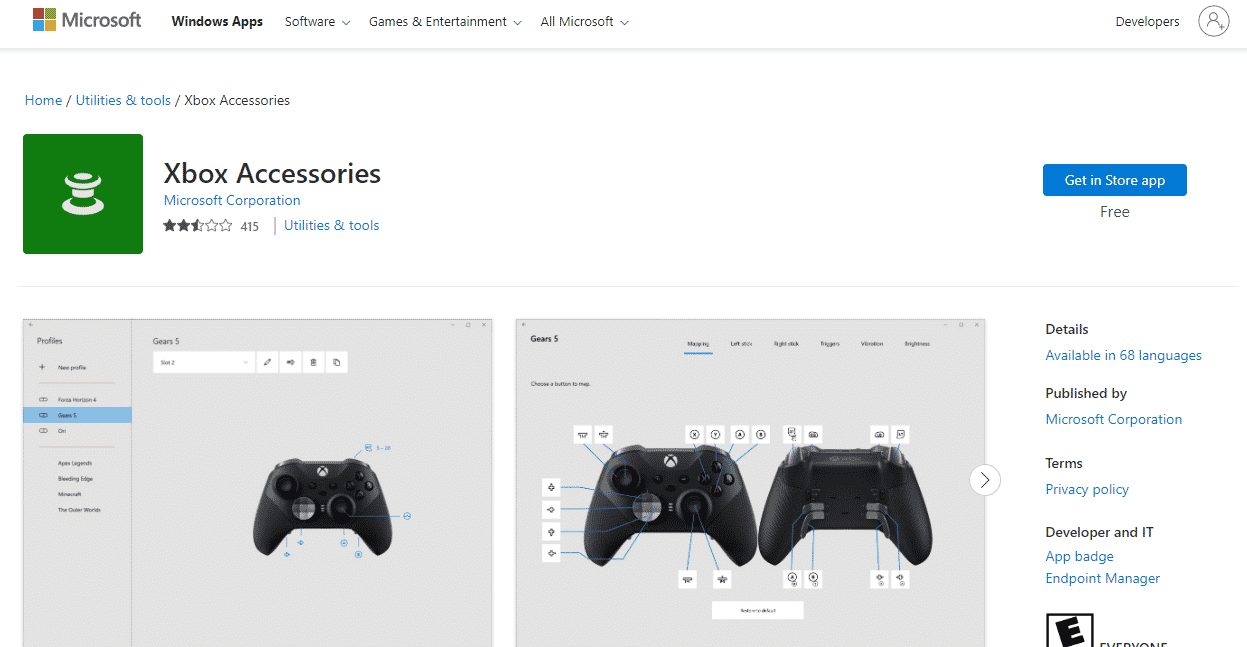
3. Apasă pictograma cu trei puncte de pe ecran.
4. Selectează „Actualizare”, dacă este disponibilă.
5. Dacă controlerul este la zi, vei vedea mesajul „Nicio actualizare disponibilă” în panoul lateral.
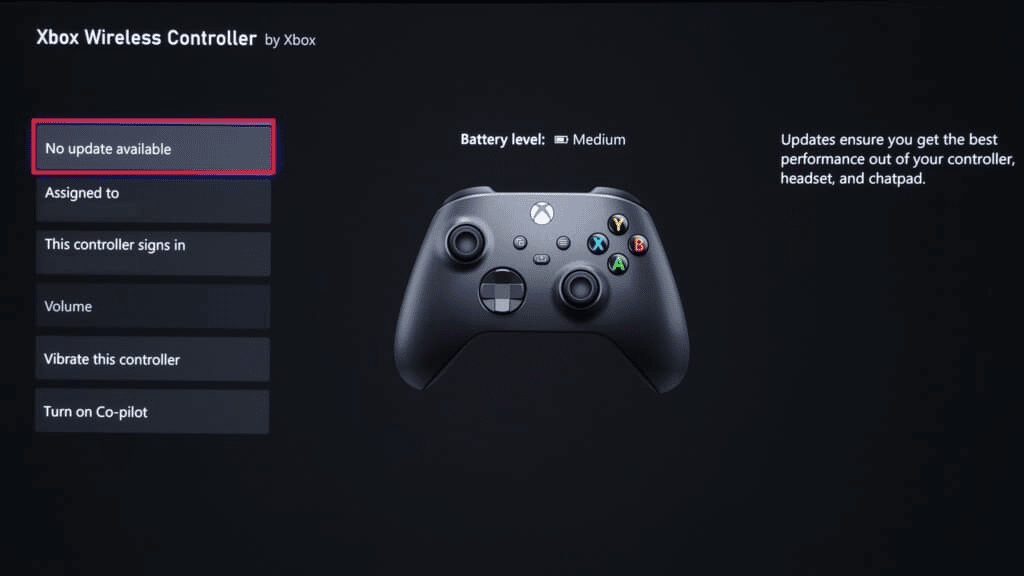
6. După actualizarea firmware-ului, apasă toate butoanele și verifică dacă problema cu butonul de ghidare a fost rezolvată.
Metoda 3: Reconectarea controlerului Bluetooth
Dacă folosești un controler Xbox Bluetooth și ai probleme cu un buton, deconectarea și reconectarea controlerului la dispozitiv poate fi o soluție. Urmează pașii de mai jos pentru a face butonul de ghidare să funcționeze:
Notă: Pașii de mai jos sunt pentru utilizatorii de PC cu Windows.
1. Apasă tastele Windows + I pentru a deschide Setările.
2. Selectează opțiunea „Dispozitive”.

3. Acum, alege controlerul și apasă „Eliminare dispozitiv”.
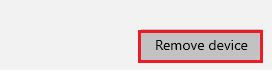
4. După câteva momente, conectează din nou controlerul la computer și verifică dacă problema cu butonul de ghidare a fost rezolvată.
Metoda 4: Dezactivarea barei de jocuri Xbox
O ultimă soluție la problema butonului de pe controlerul Xbox One este dezactivarea barei de jocuri Xbox. În unele cazuri, aceasta a fost raportată ca fiind cauza nefuncționării butoanelor, în special a butonului de ghidare. Pentru a dezactiva Game Bar, poți consulta ghidul „Cum să dezactivezi bara de jocuri Xbox în Windows 11”, care te va ajuta în acest sens.
1. Apasă tastele Windows + I pentru a deschide Setările.
2. În pagina Setări, alege secțiunea „Gaming”, conform imaginii de mai jos.

3. Acum, dezactivează opțiunea „Activare bară de jocuri Xbox” pentru a preveni înregistrarea clipurilor, conversația cu prietenii și primirea invitațiilor, așa cum se arată în imagine.
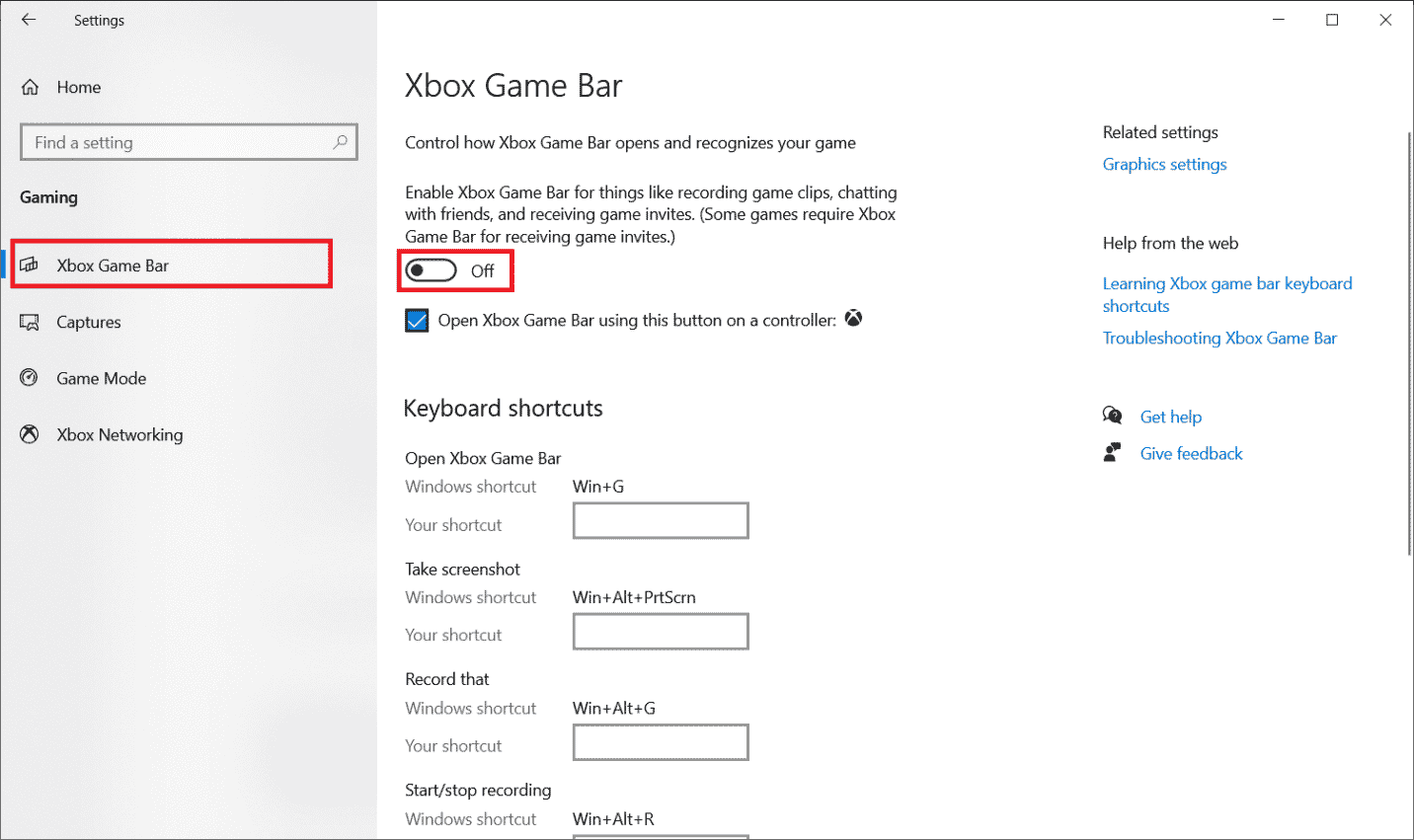
Metoda 5: Resetarea consolei Xbox (Hard Reset)
O altă soluție pentru butonul blocat de pe controlerul Xbox One, dacă celelalte metode nu funcționează, este resetarea consolei. Această metodă s-a dovedit a fi eficientă în multe situații legate de probleme cu butoanele controlerului. Urmează pașii de mai jos pentru a realiza resetarea consolei:
1. Închide consola apăsând butonul de pornire pentru câteva secunde.
2. Deconectează toate cablurile de la consolă.
3. Așteaptă 5 minute, apoi conectează din nou cablurile la consola Xbox.
4. Conectează controlerul la consolă și verifică dacă butoanele funcționează normal.
 Imagine de janeb13 de la Pixabay
Imagine de janeb13 de la Pixabay
Întrebări frecvente (FAQs)
Î1. Cum pot curăța controlerul meu Xbox One?
Răspuns. Poți curăța controlerul Xbox One folosind o cârpă din microfibră sau un tampon de bumbac îmbibat cu alcool.
Î2. Cum pot repara un buton blocat de pe controler?
Răspuns. Poți curăța butonul blocat folosind un tampon de bumbac și alcool pentru a curăța zonele din jurul butonului. Aceste zone pot fi umplute cu praf sau alte particule, blocând butonul în poziția apăsată.
Î3. De ce se blochează butonul de ghidare de pe controler?
Răspuns. Dacă butonul de ghidare se blochează frecvent, încearcă să eviți să mănânci în timp ce folosești controlerul și curăță-l periodic pentru a asigura funcționarea lină a butoanelor.
Î4. Pot reinstala Xbox Game Bar după ce o dezactivez?
Răspuns. Da, poți folosi Game Bar pentru a o reinstala. Acest lucru se poate face prin câteva comenzi PowerShell.
***
Indiferent dacă problema este cauzată de butoane defecte sau de un firmware învechit, toate problemele legate de butoanele controlerului Xbox au soluții. Sperăm că acest ghid te-a ajutat să rezolvi problema și că a răspuns tuturor întrebărilor tale despre repararea unui buton de pe controlerul Xbox One. Spune-ne care metodă te-a ajutat cel mai mult. Dacă ai alte întrebări sau sugestii, te rugăm să le lași mai jos în secțiunea de comentarii.